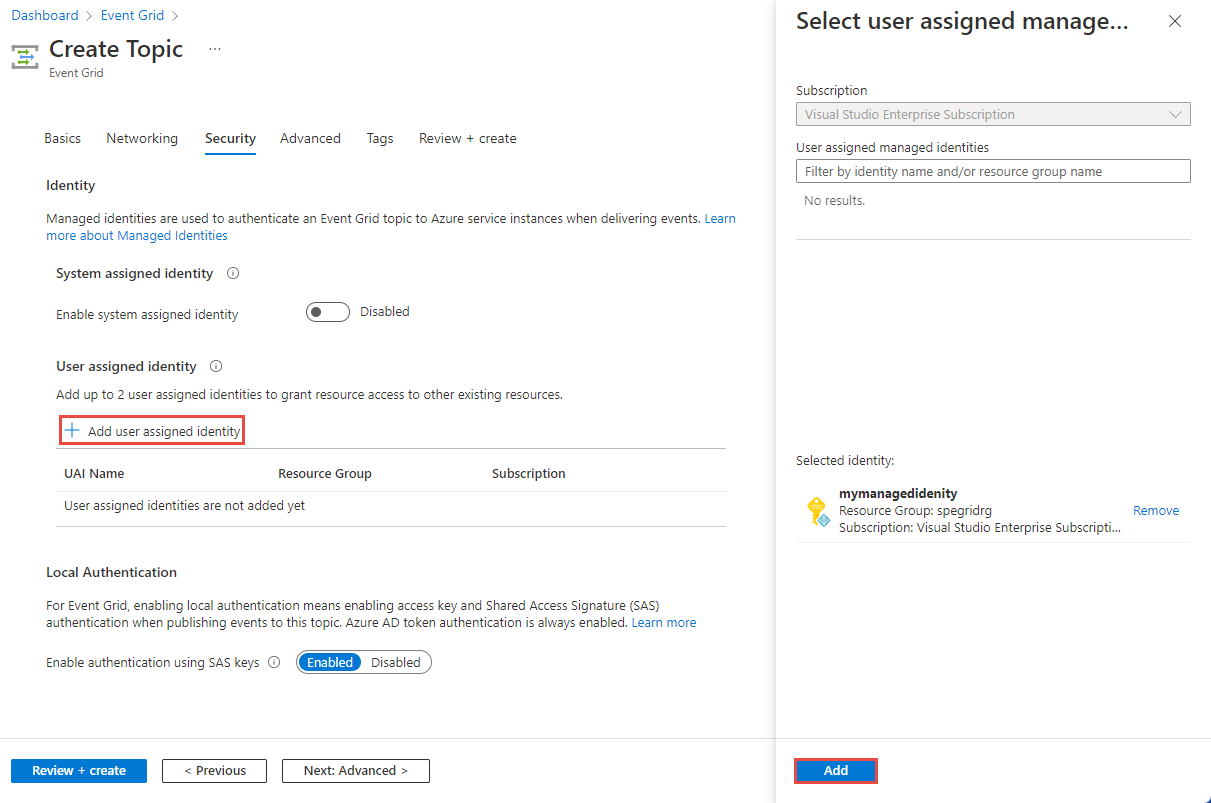你当前正在访问 Microsoft Azure Global Edition 技术文档网站。 如果需要访问由世纪互联运营的 Microsoft Azure 中国技术文档网站,请访问 https://docs.azure.cn。
为事件网格自定义主题或域分配托管标识
本文介绍如何使用 Azure 门户和 CLI 为事件网格自定义主题或域分配系统分配或用户分配的托管标识。
创建主题或域时启用标识
在 Azure 门户中创建主题或域时,可以分配一个系统分配的标识或两个用户分配的标识,但不能同时分配这两种类型的标识。 创建主题或域后,可以按照为现有主题或域启用标识部分介绍的步骤来分配这两种类型的标识。
启用系统分配的标识
在主题或域创建向导的“安全性”页上,选择“启用系统分配的标识”。
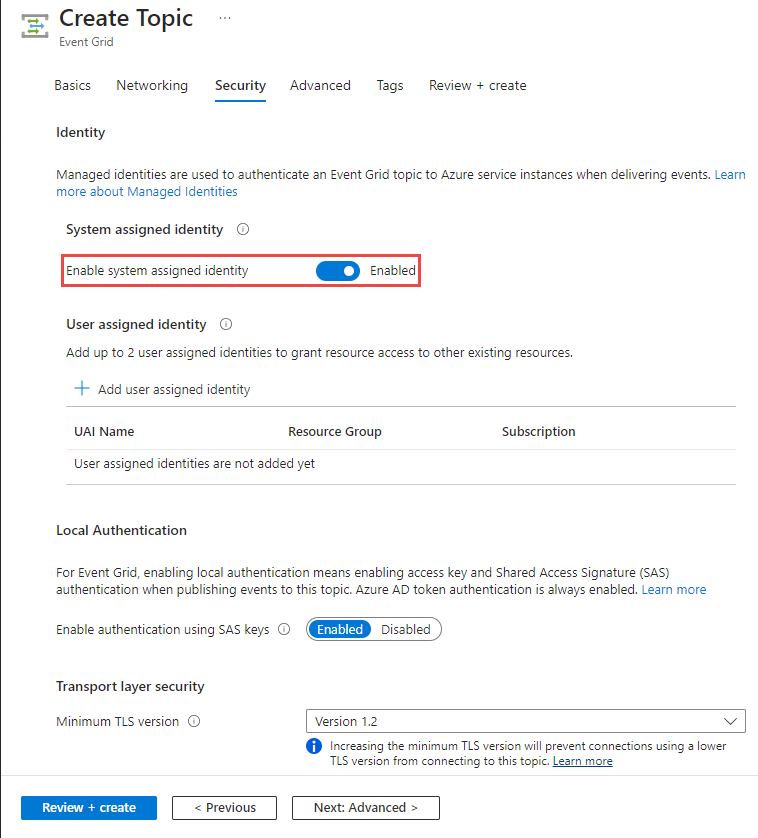
启用用户分配的标识
为现有自定义主题或域启用标识
本部分介绍如何为现有的自定义主题或域启用系统分配的标识或用户分配的标识。
使用 Azure 门户,可以将一个系统分配的标识和最多两个用户分配的标识分配给现有主题或域。
以下过程显示如何为自定义主题启用标识。 为域启用标识的步骤类似。
- 转到 Azure 门户。
- 在顶部的搜索栏中,搜索“事件网格主题”。
- 选择要为其启用托管标识的自定义主题。
- 在左侧菜单中选择“标识”。
为主题分配系统分配的标识
在“系统分配”选项卡中,打开开关以启用标识。
在工具栏上选择“保存”,保存该设置。
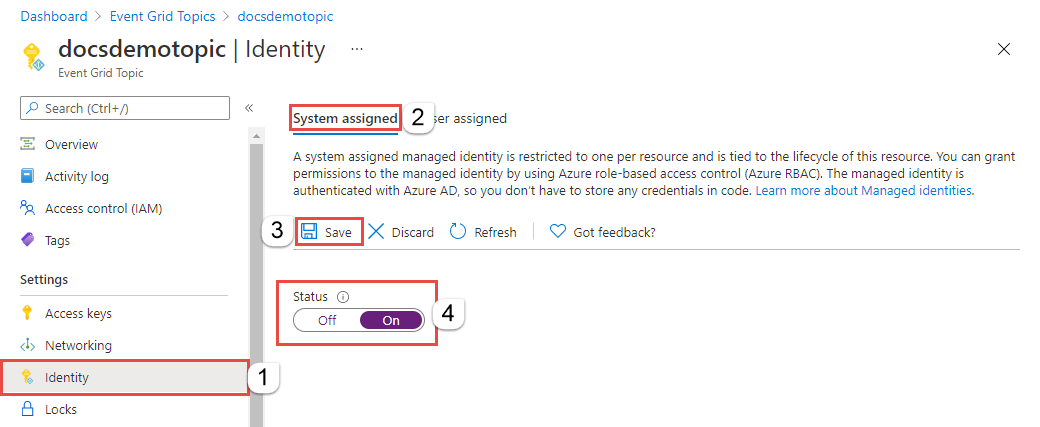
为主题分配用户分配的标识
按照管理用户分配的托管标识一文中的说明,创建用户分配的标识。
在“标识”页上,切换到右侧窗格中的“用户分配”选项卡,然后选择工具栏上的“+ 添加”。
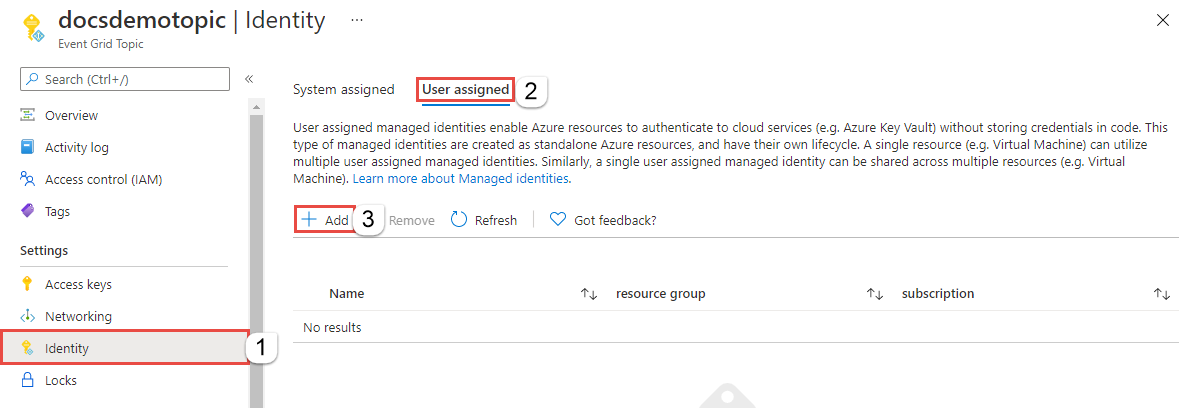
在“添加用户托管标识”窗口中,执行以下步骤:
- 选择包含用户分配标识的 Azure 订阅。
- 选择用户分配的标识。
- 选择 添加 。
刷新“用户分配”选项卡中的列表以查看刚刚添加的用户分配标识。
你可以使用类似的步骤为事件网格域启用标识。
后续步骤
在目标(例如,服务总线队列)上将标识添加到相应角色(例如,服务总线数据发送方)。 有关详细步骤,请参阅授予托管标识对事件网格目标的访问权限。